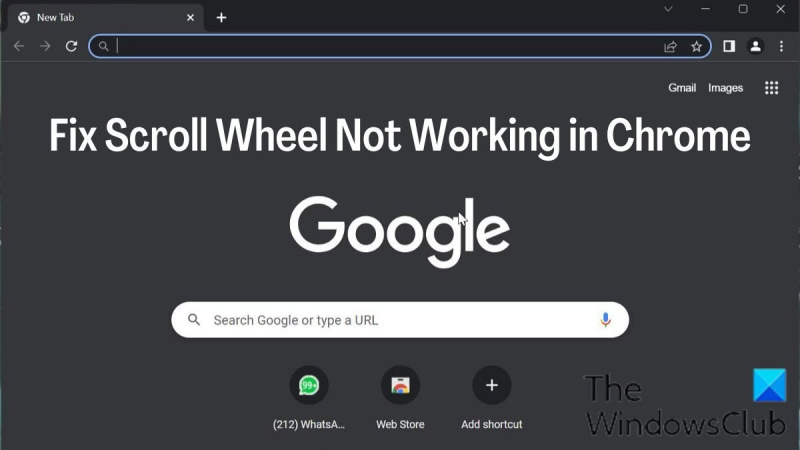যদি আপনার স্ক্রোল হুইল Chrome-এ কাজ না করে, তাহলে সমস্যা সমাধানের জন্য আপনি কিছু করতে পারেন। প্রথমে, নিশ্চিত করুন যে আপনি Chrome এর সর্বশেষ সংস্করণ ব্যবহার করছেন৷ আপনি না হলে, আপনার ব্রাউজার আপডেট করুন এবং আবার চেষ্টা করুন। যদি এটি কাজ না করে, আপনার কম্পিউটার পুনরায় চালু করার চেষ্টা করুন। যদি এই দুটি সমাধান কাজ না করে, তাহলে আপনার স্ক্রোল চাকাটি নোংরা হওয়ার সম্ভাবনা রয়েছে। সংকুচিত বাতাসের ক্যান দিয়ে এটি পরিষ্কার করার চেষ্টা করুন। যদি এটি কাজ না করে, আপনি Chrome এর কনসোল খোলার এবং 'mousewheel.enable();' কমান্ডটি চালানোর চেষ্টা করতে পারেন৷ যদি এই সমাধানগুলির কোনওটিই কাজ না করে তবে আপনার স্ক্রোল চাকাটি ভেঙে যাওয়ার সম্ভাবনা রয়েছে। এই ক্ষেত্রে, আপনাকে আপনার মাউস প্রতিস্থাপন করতে হবে।
যেকোনো মাউসের সবচেয়ে গুরুত্বপূর্ণ অংশগুলির মধ্যে একটি হল স্ক্রোল হুইল কারণ এটি দীর্ঘ পৃষ্ঠাগুলি স্ক্রোল করার জন্য কতটা দরকারী। যদি ব্যবহারকারীরা হতাশ হবেন গুগল ক্রোম ব্রাউজারে মাউস স্ক্রোল হুইল কাজ করছে না , যেহেতু ল্যাপটপে বিল্ট-ইন মাউস প্যাড ব্যবহার করা বেশ অসুবিধাজনক হতে পারে।
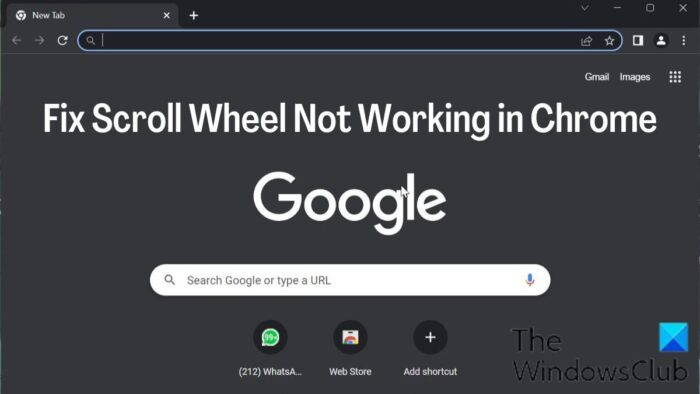
ক্রোমে স্ক্রোল হুইল কাজ না করা একটি সমস্যা যা অনেক লোক সম্প্রতি রিপোর্ট করছে। এই সমস্যার কারণে, মাউস স্ক্রোল হুইল অন্যান্য অ্যাপ্লিকেশনগুলিতে ভাল কাজ করে, কিন্তু Google Chrome-এ নয়, যা অদ্ভুত। সৌভাগ্যবশত, Chrome-এ স্ক্রোল হুইল কাজ করছে না এমন সমস্যার সমাধান করার জন্য বেশ কিছু সমাধান রয়েছে।
পিসিতে ক্রোমে স্ক্রোল হুইল কাজ করছে না তা ঠিক করুন
ক্রোমে স্ক্রোল হুইল কাজ না করলে তা ঠিক করার প্রমাণিত উপায় নিচে দেওয়া হল। যেকোনো সমাধান চেষ্টা করার আগে, আপনার কম্পিউটার পুনরায় চালু করা উচিত, বন্ধ করা উচিত এবং তারপরে মাউসে এবং সমস্যাগুলি সংশোধন করা হয়েছে কিনা তা পরীক্ষা করা উচিত।
- কন্ট্রোল প্যানেলে মাউস সেটিংস চেক করুন
- ক্রোমে স্মুথ স্ক্রলিং অক্ষম করুন
- ক্রোমে সম্প্রতি যোগ করা এক্সটেনশন সরান
- হার্ডওয়্যার ত্বরণ অক্ষম করুন
- নিষ্ক্রিয় উইন্ডোগুলির স্ক্রলিং সক্ষম বা অক্ষম করুন
- Chrome ডিফল্ট রিসেট করুন
- Chrome আনইনস্টল করুন এবং পুনরায় ইনস্টল করুন
1] কন্ট্রোল প্যানেলে আপনার মাউস সেটিংস চেক করুন।
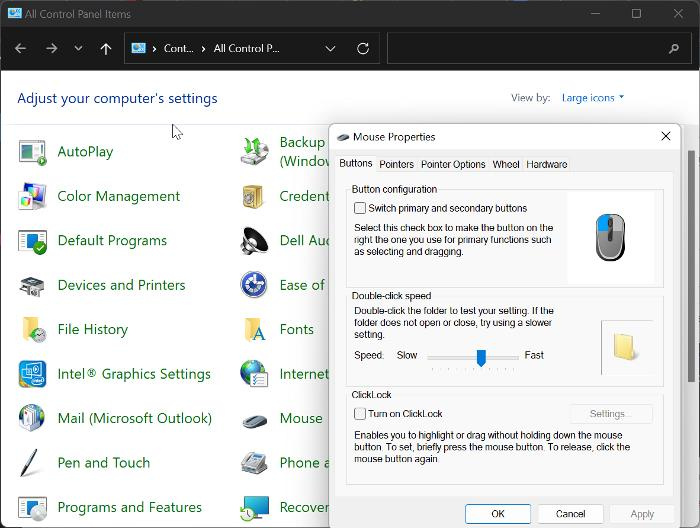
উইন্ডোজ 10-এ উইন লগ ফাইলগুলি কীভাবে মুছবেন
মাউস কন্ট্রোল প্যানেল আপনাকে আপনার মাউস সেটিংস কাস্টমাইজ করার বিকল্প দেয় এবং যদি আপনার মাউস স্ক্রোল হুইল ক্রোমে কাজ করা বন্ধ করে দেয়, আমরা সুপারিশ করি যে আপনি নীচের পরিবর্তনগুলি করুন এবং তারপরে Chrome এ আবার আপনার মাউস ব্যবহার করার চেষ্টা করুন৷
- চাপুন উইন্ডোজ + আর রান কমান্ড খুলতে, টাইপ করুন নিয়ন্ত্রণ প্যানেল , এবং আঘাত আসতে কন্ট্রোল প্যানেল খুলতে।
- ইনস্টল করুন দ্বারা দেখুন উপরের ডান কোণায় বিকল্প বড় আইকন এবং ক্লিক করুন মাউস বিকল্প
- অধীন বোতাম বিভাগ, গড় থেকে সামান্য উপরে গতি সেট করুন।
- এখন সুইচ করুন স্টিয়ারিং হুইল বিভাগ এবং নীচে নম্বর সেট করুন উল্লম্ব স্ক্রোল প্রতি 7 .
- যাও অনুভূমিক স্ক্রোল এবং প্যারামিটার সেট করুন 3 .
- ক্লিক আবেদন করুন , অনুসরণ করে ফাইন পরিবর্তন সংরক্ষণ করতে।
2] ক্রোমে মসৃণ স্ক্রোলিং অক্ষম করুন
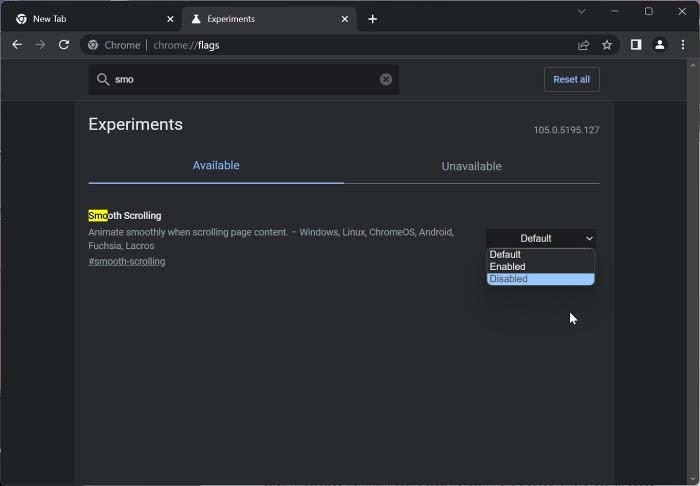
এই সমস্যাটি সমাধান করার আরেকটি উপায় হল Chrome এ মসৃণ স্ক্রলিং অক্ষম করা। সমস্যাটি সমাধান করার সময় এটি অনেক ব্যবহারকারীর জন্য একটি কার্যকরী সমাধান হয়েছে; তাই আপনি এই চেষ্টা করা উচিত.
- ক্রোম ব্রাউজার খুলুন, প্রবেশ করুন chrome://flags ঠিকানা বারে এবং ক্লিক করুন আসতে .
- অনুসন্ধান বারে মসৃণ স্ক্রলিং লিখুন ক্রোম পতাকা .
- মিলিত ফলাফলে, সামনের ড্রপ-ডাউন মেনুতে ক্লিক করুন এবং নির্বাচন করুন ত্রুটিপূর্ণ .
এর পরে, Chrome পুনরায় চালু করুন এবং মাউস স্ক্রোল চাকা কাজ করে কিনা তা পরীক্ষা করুন।
পড়ুন: ব্লুটুথ মাউস স্ক্রল কাজ করছে না
3] ক্রোমে সম্প্রতি যোগ করা এক্সটেনশনগুলি সরান
ক্রোমের মাউস সেটিংসে অ্যাক্সেস আছে এমন এক্সটেনশনগুলিও মাউস স্ক্রোল হুইল কাজ করা বন্ধ করার কারণ হতে পারে। এই ধরনের ক্ষেত্রে, আমরা সুপারিশ করি যে আপনি সম্প্রতি যোগ করা এক্সটেনশনগুলি আনইনস্টল করুন যেগুলির Chrome থেকে মাউস সেটিংসে অ্যাক্সেস রয়েছে৷
4] হার্ডওয়্যার ত্বরণ অক্ষম করুন

হার্ডওয়্যার ত্বরণ একটি বৈশিষ্ট্য যা Chrome ব্রাউজারে গ্রাফিক্স-নিবিড় প্রক্রিয়াগুলি পরিচালনা করতে ব্যবহার করে। এই বৈশিষ্ট্যটি কখনও কখনও ব্রাউজার ক্র্যাশের কারণ হতে পারে এবং Chrome এ মাউস স্ক্রলিং কাজ না করার কারণ হতে পারে। আপনার হার্ডওয়্যার ত্বরণ অক্ষম করা উচিত এবং এটি সমস্যাটি সমাধান করতে সহায়তা করে কিনা তা দেখুন:
- ক্রোমে উল্লম্ব ক্লিক করুন তিন পয়েন্ট আইকন এবং নির্বাচন করুন সেটিংস .
- চাপুন পদ্ধতি একটি উল্লম্ব বারে।
- এখন বন্ধ করুন উপলব্ধ হলে হার্ডওয়্যার ত্বরণ ব্যবহার করুন এবং ক্লিক করুন আবার শুরু পরিবর্তন বাস্তবায়ন করতে।
5] নিষ্ক্রিয় উইন্ডোগুলির স্ক্রলিং সক্ষম এবং অক্ষম করুন
আপনার নিষ্ক্রিয় উইন্ডোগুলির স্ক্রলিং সক্ষম এবং নিষ্ক্রিয় করার চেষ্টা করা উচিত এবং এটি সাহায্য করে কিনা তা দেখুন:
- চাপুন উইন্ডোজ + আমি খোলা সেটিংস এবং ক্লিক করুন ব্লুটুথ এবং ডিভাইস .
- সুইচ মাউস বিকল্প এবং এটিতে ক্লিক করুন।
অধীন স্ক্রোলিং বিভাগ, বন্ধ করুন নিষ্ক্রিয় উইন্ডো স্ক্রোল করুন যখন তাদের উপর ঘোরাঘুরি করুন বিকল্প - কিছুক্ষণ পর চালু করুন।
6] Chrome সেটিংস ডিফল্টে রিসেট করুন
Chrome সেটিংস পরিবর্তন করার ফলে এই সমস্যাটি কিছু ব্যবহারকারীকে প্রভাবিত করে৷ আপনি পরিবর্তিত অবস্থানগুলি পুনরুদ্ধার না করা পর্যন্ত এই সমস্যাটি দূর হবে না, যা সম্ভব নাও হতে পারে। অতএব, আমরা সুপারিশ করি যে আপনি আপনার Chrome সেটিংস ডিফল্টে পুনরায় সেট করুন৷
7] আনইনস্টল করুন এবং Chrome পুনরায় ইনস্টল করুন
আপনি যদি উপরের সমস্ত সমাধান চেষ্টা করে থাকেন এবং সমস্যার সমাধান করতে না পারেন, তাহলে আপনার কম্পিউটারে Chrome আনইনস্টল করে পুনরায় ইনস্টল করা উচিত।
কিভাবে একটি ওয়াইফাই নেটওয়ার্ক উইন্ডোজ 10 ব্লক করবেন
- চাপুন উইন্ডোজ + আর রান কমান্ড উইন্ডো খুলতে।
- প্রবেশ করুন নিয়ন্ত্রণ প্যানেল এবং আঘাত আসতে .
- চালু কন্ট্রোল প্যানেল উইন্ডোতে ক্লিক করুন প্রোগ্রাম .
- ক্রোমে রাইট ক্লিক করুন এবং নির্বাচন করুন মুছে ফেলা .
- পছন্দ করা হ্যাঁ অপারেশন নিশ্চিত করতে পরবর্তী উইন্ডোতে।
প্রোগ্রামটি আনইনস্টল করার পরে, আপনার এটি পুনরায় ইনস্টল করা উচিত এবং সমস্যাটি ঠিক হয়েছে কিনা তা পরীক্ষা করা উচিত।
পড়ুন:
- কিভাবে উইন্ডোজে মাউস স্ক্রোল গতি পরিবর্তন করতে হয়
- স্ক্রল করার পরিবর্তে মাউস হুইল জুম করে
কিভাবে একটি প্রতিক্রিয়াহীন স্ক্রোল চাকা ঠিক করবেন?
কখনও কখনও স্ক্রোল চাকা ব্যবহার করার সময় প্রতিক্রিয়াহীন হয়ে যায়। আপনি যদি এটির সম্মুখীন হন, আপনার কম্পিউটারের পাশাপাশি মাউস ড্রাইভারে উইন্ডোজ আপডেট করার চেষ্টা করুন। যারা তারযুক্ত বা ওয়্যারলেস মাউস ব্যবহার করেন তাদের জন্য, মাউসটি আনপ্লাগ করার চেষ্টা করুন এবং কিছুক্ষণ পরে আবার প্লাগ ইন করুন।
কেন আমি Chrome এ নির্দিষ্ট ওয়েবসাইট স্ক্রোল করতে পারি না?
আপনি যদি Chrome-এ কিছু ওয়েবসাইট স্ক্রোল করতে না পারেন, তাহলে আপনার কম্পিউটারে আপনার Chrome সেটিংস বা মাউস সেটিংস নিয়ে সমস্যা হতে পারে। এছাড়াও, কখনও কখনও কিছু মাউস-সম্পর্কিত ক্রোম এক্সটেনশন সমস্যার জন্য দায়ী হতে পারে। যাইহোক, আমরা আপনাকে সাহায্য করার জন্য এই নিবন্ধে সমস্যাটি সমাধান করতে ব্যবহার করতে পারেন এমন বিভিন্ন পদ্ধতি নিয়ে আলোচনা করেছি।